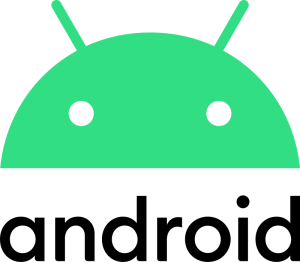
Смартфони зараз – це маленькі помічники, які тримають нас на зв’язку, розважають, допомагають організовувати наше життя та навіть спрощують роботу. Але часом, коли ви намагаєтесь відкрити додаток або швидко переглянути інформацію, Android смартфон раптом починає “думати” надто довго. Зазвичай це викликає роздратування і здається, ніби ваш цифровий друг зраджує саме тоді, коли його підтримка найбільше потрібна.
Що ж, не варто засмучуватись! Існує чимало простих і доступних способів, як змусити Android працювати швидше, ніби він щойно з коробки. Ви не повірите, але декілька невеличких змін у налаштуваннях, регулярне “генеральне прибирання” та певні хитрощі можуть вдихнути нове життя у ваш смартфон. Ми поділимося секретами, які допоможуть пристрою працювати так, як ви його пам’ятаєте в перші дні після покупки.
Очистка кешу додатків
Почнемо з очистки кешу додатків – це, мабуть, один із найпростіших та ефективних способів прискорити роботу вашого Android смартфона. Кеш – це тимчасове місце зберігання даних, яке додатки використовують для підвищення швидкості своєї роботи. Коли ви використовуєте додаток, він зберігає певну інформацію у кеші, щоб наступного разу завантажуватися швидше. Однак, з часом, кеш може переповнюватись старими даними, що займає цінне місце в пам’яті телефону та може сповільнювати його роботу.
Як очистити кеш додатків на Android?
Ось як ви можете очистити кеш окремих додатків або всіх додатків одночасно:
Очистка кешу для окремого додатку:
- Відкрийте «Налаштування» на вашому смартфоні.
- Перейдіть до розділу «Додатки» або «Менеджер додатків» (назва може відрізнятися залежно від моделі та версії Android).
- Знайдіть і виберіть додаток, кеш якого ви бажаєте очистити.
- Тапніть на «Сховище» або «Пам’ять».
- Оберіть «Очистити кеш».
Очистка кешу всіх додатків одночасно:
Зверніть увагу! Для деяких версій Android можливо, що масова очистка кешу не буде доступна через налаштування безпеки та приватності. Однак, ви все ще можете очистити кеш окремих додатків, слідуючи інструкціям вище.
!Важливо пам’ятати:
– Очищення кешу не видаляє особисті дані або налаштування додатку. Це просто видаляє тимчасові файли, які були створені додатком.
– Деякі додатки можуть запускатися трохи повільніше після першого старту, оскільки їм потрібно буде знову завантажити деякі дані в кеш.
Регулярне очищення кешу може допомогти підтримувати ваш смартфон у гарному стані та забезпечити його швидку та ефективну роботу.
Видалення невикористовуваних додатків та файлів
Видалення невикористовуваних додатків та файлів є ще одним ключовим кроком до оптимізації вашого Android смартфона.
З часом на пристрої може накопичуватися безліч додатків та файлів, які ви вже не використовуєте. Це не тільки займає цінний простір у пам’яті, але й може споживати системні ресурси, сповільнюючи роботу усього смартфона. Видаліть все, що вам більше не потрібно. Також перевірте папку «Завантаження» на наявність файлів, яких ви більше не потребуєте. *Ви можете знайти цю папку, використовуючи додаток для перегляду файлів на вашому пристрої.
Існують додатки, розроблені спеціально для очищення смартфонів від непотрібних файлів. Вони можуть допомогти знайти та видалити непотрібні файли, дублікати фотографій, невикористовувані додатки та багато іншого. Однак будьте обережні, обираючи такі програми, і надавайте перевагу тим, які мають високі оцінки та позитивні відгуки у Google Play Store.
Обмеження фонових процесів
Додатки, що працюють у фоновому режимі можуть споживати ресурси системи, уповільнюючи загальну роботу пристрою та зменшуючи час автономної роботи. Втім, Android дає можливість керувати цими процесами, щоб можна було оптимізувати продуктивність свого смартфона.
Як обмежити фонові процеси:
- Використання вбудованих налаштувань Android для обмеження фонових даних:
Відкрийте «Налаштування» на вашому смартфоні та перейдіть до розділу «Додатки» або ж «Менеджер додатків». Там ви можете вибрати конкретний додаток, для якого хочете обмежити фонову активність. Виберіть «Дані у фоновому режимі» (знову ж таки, може бути також пункт «Мобільні дані» або «Економія батареї») та вимкніть їх для додатку.
- Використання режиму економії батареї:
Більшість Android смартфонів мають режим економії батареї, який автоматично обмежує фонові процеси, щоб продовжити час роботи від батареї.
Відкрийте «Налаштування» і перейдіть до «Батарея» або «Економія енергії», а потім активуйте «Режим економії батареї».
На цьому ми завершуємо першу частину нашої подорожі світом оптимізації Android смартфона. Ми розібрали основні кроки, що допоможуть вашому пристрою дихати вільніше та працювати швидше: від очищення кешу до обмеження фонових процесів. Але це лише вершина айсберга у світі оптимізації.
У нашій наступній статті ми ще знову поділимось лайфхаками про деякі корисні методи та секрети, які допоможуть смартфону покращити свою продуктивність та зроблять ваше користування із ним більш комфортним.
Пам’ятайте, що регулярна оптимізація – ключ до швидкості та ефективності пристрою. До зустрічі в наступній статті, і нехай ваш смартфон завжди буде у відмінній формі!

